¿Cómo descargar vídeos de YouTube? ¡¡7 maneras en que lo hago!!
Publicado: 2022-02-13¿Cómo se descargan videos de YouTube ? Hay muchos métodos para descargar videos de YouTube. En este artículo, le doy los métodos que sigo para descargar videos de YouTube en Windows, Mac y Android. Te daré una conclusión con el método más rápido para descargar videos de YouTube. Anteriormente he hablado de Cómo descargar películas usando torrents, esta vez desde YouTube.
YouTube es el segundo motor de búsqueda más grande después de Google. YouTube tiene demasiados videos como películas, información, cursos, cortometrajes y muchos más. Cualquiera puede crear un canal y subir videos. Cuando desea transmitir videos en YouTube, necesita una buena velocidad de Internet. Entonces, descargar y ver videos sin conexión es el mejor método. Aunque la descarga de videos de YouTube va en contra de los términos de YouTube, muchas personas prefieren descargar videos de YouTube.
- También puedes leer: Cómo usar la función YouTube sin conexión de Android para ver videos más tarde
- Cómo comprimir videos para YouTube, Facebook, Whatsapp,..
Debe tener administradores de descargas en su computadora para descargar archivos grandes de YouTube. Porque los administradores de descargas del navegador no admitirán la función de reanudación. Por supuesto, puede descargar videos de YouTube sin un administrador de descargas. Aquí, discutiré todos los métodos posibles.
Tabla de contenido
¿Por qué querrías descargar videos de YouTube a tu MAC o PC con Windows?
Aquellos que necesitan compartir y/o editar archivos MP4 que se pueden ver o usar sin conexión conocerán la dificultad de descargar videos de YouTube. Siempre puede compartir cualquier video de YouTube con un solo clic, pero nunca es un archivo real que tenga dentro de su computadora, unidad o teléfono.
La razón más común por la que las personas quieren convertir videos de YouTube a MP4 o MP3 es que quieren verlos o escucharlos cuando no tienen acceso a Internet WiFi y están desconectados. Esto significa que mucha gente quiere descargar videos de YouTube, pero también puede convertir videos de YouTube a MP3 u otros archivos de audio para poder escucharlos sin conexión.
¿Cómo se descargan videos de YouTube en el escritorio (PC/Mac)?
Los siguientes métodos funcionan tanto para Windows como para Mac.
1. Uso de Allavsoft
Allavsoft es una de las mejores aplicaciones de descarga en línea que le permite descargar videos y audio de más de 1000 sitios web. Con esta aplicación, puede descargar videos a granel a la vez a un costo muy razonable. El plan básico de Allavsoft se puede utilizar por solo $ 19.99.

En esta sección, encontrará los pasos necesarios para descargar un video de YouTube usando Allavsoft.
Tiempo Total: 5 minutos
PASO-1: Descargar Allavsoft
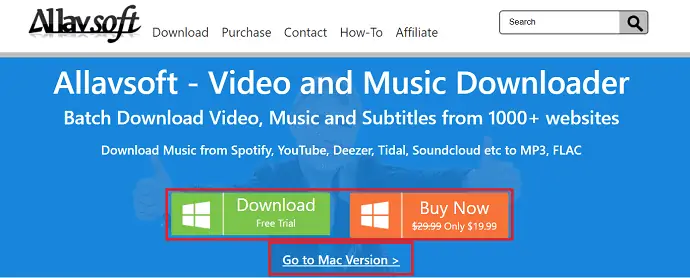
En primer lugar, visite el sitio oficial de Allavsoft. Desde esa página, elija su sistema operativo (Windows/macOS) y descargue la aplicación. Ejecute el asistente de instalación y complete el proceso de instalación.
PASO 2: Copie el enlace del video de YouTube
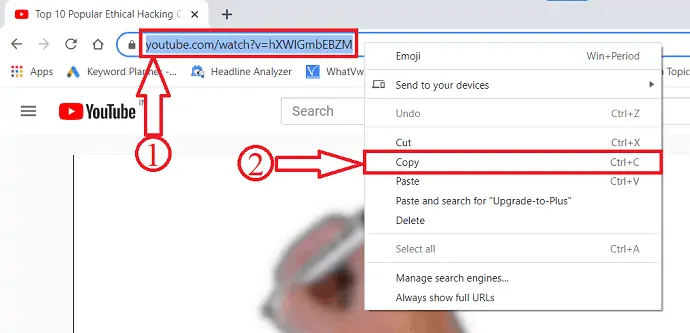
Abra Youtube en cualquier navegador o aplicación de YouTube. Elija un video para reproducir. Haga clic en la URL del video y se resaltará. Haga clic derecho en la URL y haga clic en copiar de la lista.
PASO 3: Pasar la URL en Allavsoft
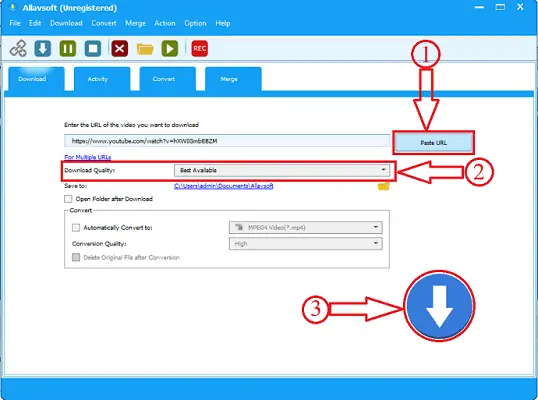
Abra Allavsoft y haga clic en el botón Pegar para pegar la URL copiada. También puede elegir la calidad del video haciendo clic en la opción Calidad de video . Más tarde, haga clic en el icono de descarga que se encuentra en la parte inferior derecha de la ventana.
PASO 4: Progreso de la descarga

Después de hacer clic en el ícono Descargar , el video comienza a descargarse automáticamente. El estado de la descarga se encontrará en la sección Descargar.
Costo Estimado: 19.99 USD
Suministro:
- Internet
- Video de Youtube
- allavsoft
Herramientas:
- Descargador de youtube
Oferta: nuestros lectores obtienen un descuento especial del 25 % en la licencia de por vida de Allavsoft.
Obtenga un 25% de descuento especial para Windows
Obtenga un 25% de descuento especial para Mac
Consulte esta página de cupones de Allavsoft para obtener la oferta especial del 25 % en todas las demás licencias de Allavsoft.
2. Usando Viddly
¡Gracias a la sencilla pieza de tecnología llamada Viddly, descargar y guardar videos de YouTube de forma gratuita nunca ha sido tan fácil! Así es como Viddly YouTube Video Downloader puede descargar cualquier video de YouTube en 5 simples pasos.
¿Cómo descargar y guardar videos de YouTube en su computadora usando Viddly YouTube Video Downloader?
Paso 1: descargue, instale y ejecute Viddly Video Downloader en su Mac/PC 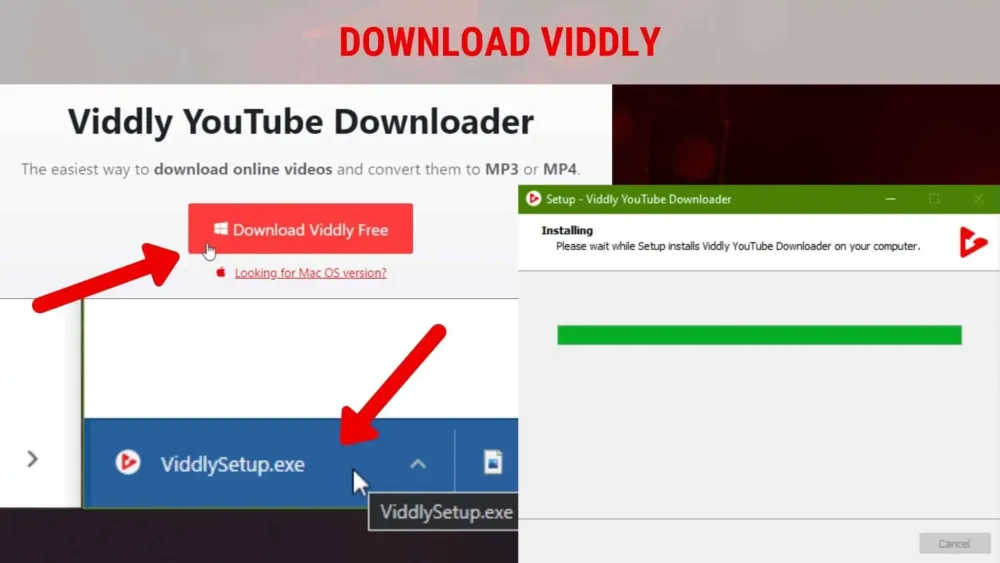
¡Simplemente vaya al sitio web de Viddly y descárguelo! Instálelo en su computadora y abra la aplicación. Tienen versiones de aplicaciones de Windows e iOS enumeradas en su sitio web, por lo que puede descargar y guardar videos de YouTube en cualquier computadora.
Paso 2: vaya a YouTube y copie la URL del enlace del video de la barra de direcciones
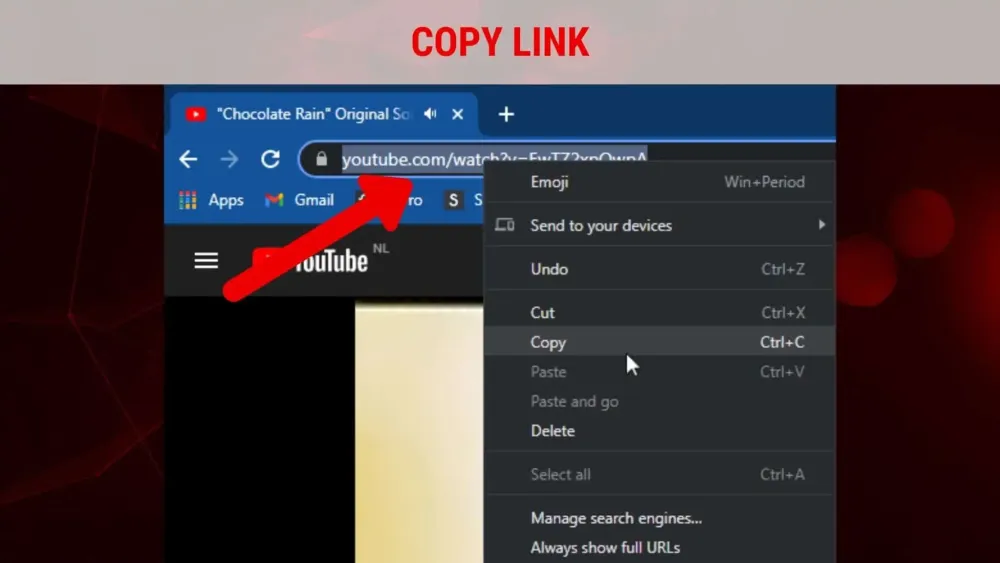
Busque el video que desea descargar en YouTube y copie la URL del enlace de la barra de direcciones. La versión paga de Viddly Plus también puede descargar listas de reproducción completas o incluso canales completos de YouTube, pero por ahora, solo copie el enlace del video que desea descargar.
Paso 3: Pegue la URL en Viddly
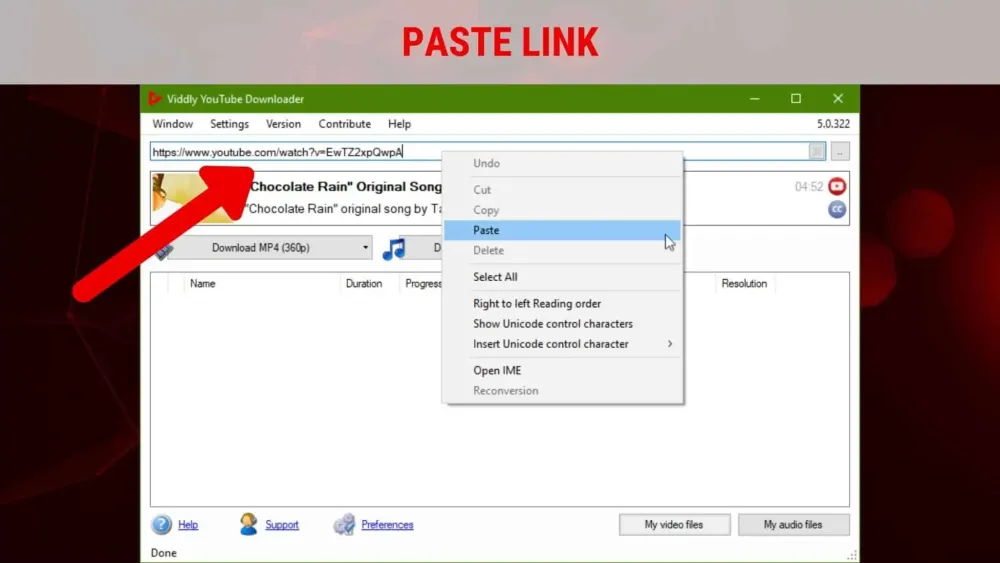
Abra Viddly y pegue la URL del video de YouTube que acaba de copiar. En la mayoría de los casos, este paso se realiza automáticamente, por lo que es la forma más rápida de descargar cualquier video de YouTube.
Paso 4: seleccione el formato y la calidad de video o audio
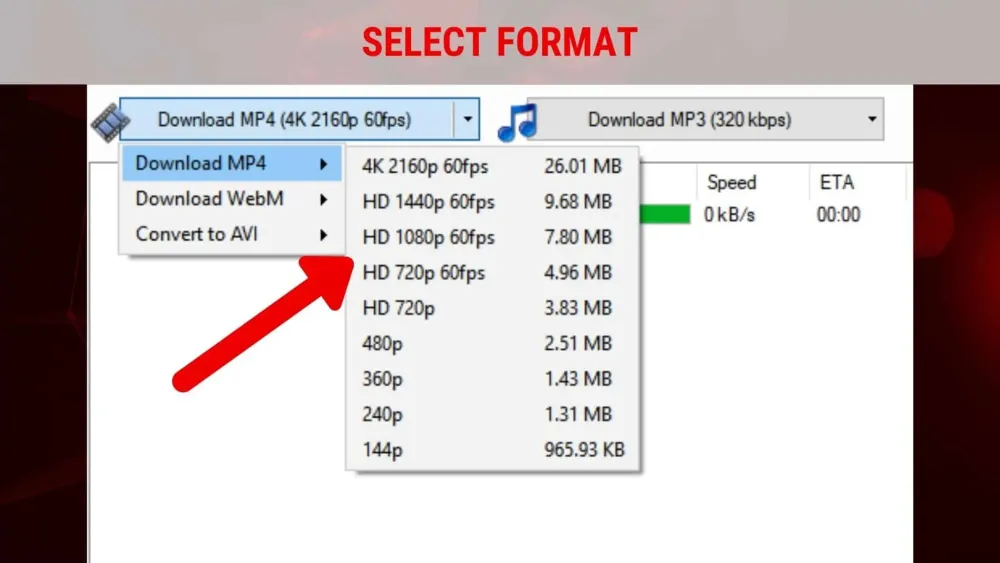
Presiona la flecha al lado de los botones de formato MP4 o MP3 y selecciona el formato que quieras. Seleccione la resolución de video deseada hasta 4K, 2K o 1080p y calidad de sonido MP3 hasta 320kbps.
Paso 5: presione el botón Descargar y espere a que finalice la descarga
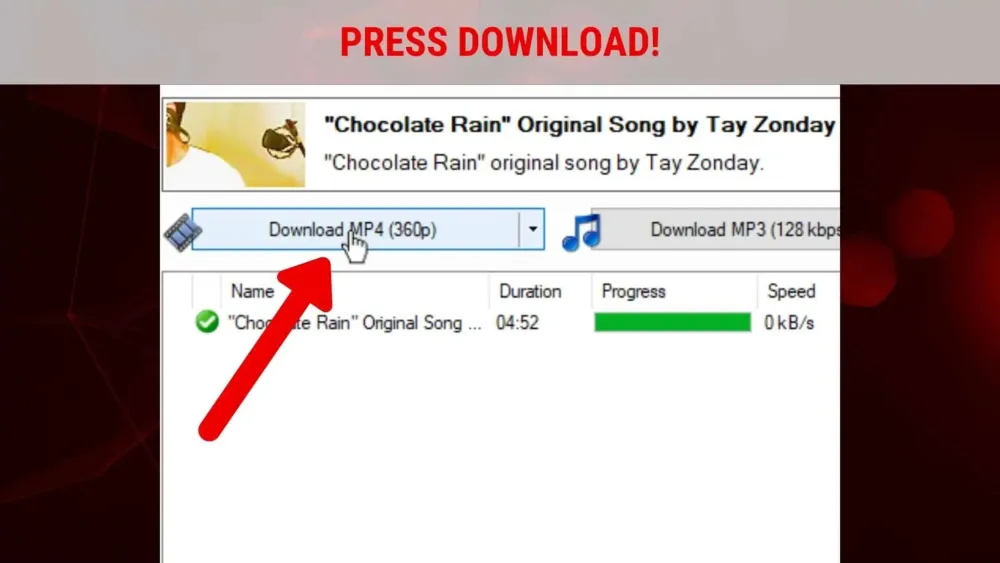
Presione el botón DESCARGAR y su descarga comenzará de inmediato. Una vez finalizada la descarga, simplemente puede hacer clic con el botón derecho en el archivo descargado para ubicar dónde se encuentra el archivo en su computadora. ¡No puede ser más simple que eso!
¡Mira videos de YouTube sin conexión!
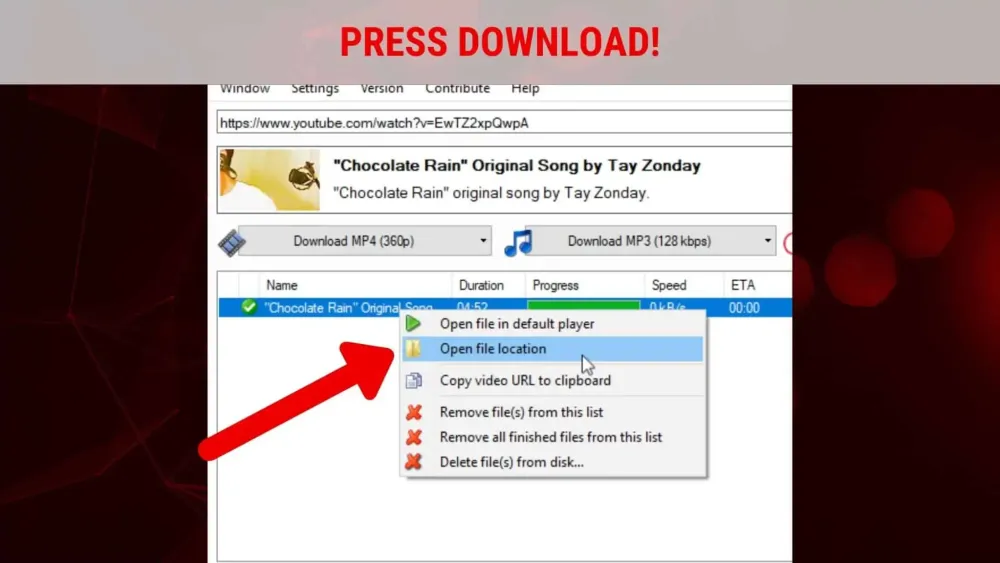
¡Eso es todo! Puede repetir el proceso y usar Viddly para ver videos de YouTube cuando quiera, donde quiera y no necesita preocuparse por usar datos de Internet o necesitar WiFi para hacerlo. Increíble, ¿verdad?
Viddly es un software sorprendente y liviano que le permite descargar cualquier video, lista de reproducción o canal completo de YouTube.
Oferta: nuestros lectores obtienen un descuento especial del 10 % en todos los planes de Viddly plus utilizando el código de cupón: VWANT10 .
3. Usando IDM
IDM (Administrador de descargas de Internet) es un administrador de descargas premium. Si no desea gastar dinero en el administrador de descargas, omita este método y continúe leyendo desde el segundo método. Prefiero IDM para descargar cualquier cosa de Internet. Porque IDM es el administrador de descargas número 1 en el mundo. Sobrecargará su velocidad de descarga. Con IDM, puede descargar cualquier cosa de Internet con un solo clic. Es el gestor de descargas más rápido. También puede leer mi reseña sobre el administrador de descargas de Internet.

Haga clic aquí para comprar IDM o para descargar la versión de prueba gratuita de IDM. Instale el software.
Abre tu video de YouTube en un navegador. IDM mostrará el botón de descarga en el video que se muestra en la pantalla de abajo. (También puede copiar la URL del video y agregarlo a IDM haciendo clic en el símbolo + ). Haga clic en el botón Descargar.
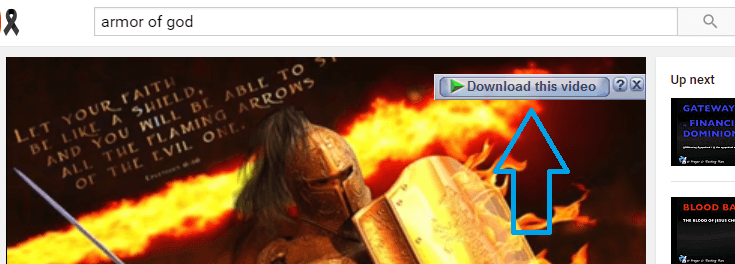
Verás los formatos y calidades de vídeo disponibles.
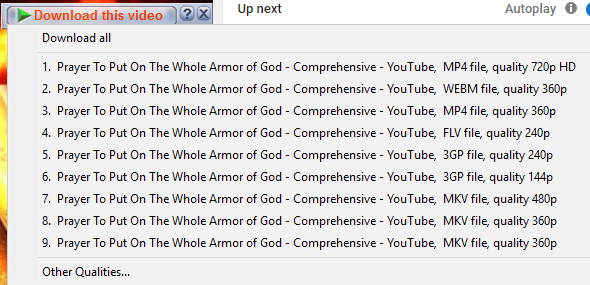
Seleccione la calidad que desee. Elija 1080P o 720P para calidad HD. Si desea una calidad inferior, puede elegir cualquier otra calidad. Verá la siguiente pantalla.
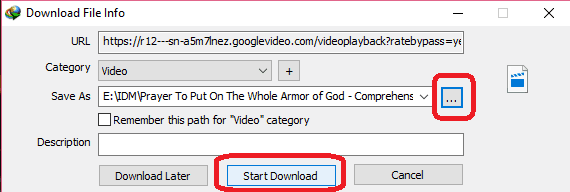
Si lo desea, puede cambiar la carpeta de destino haciendo clic en el símbolo de los tres puntos horizontales. Y haga clic en Iniciar descarga . Su video comenzará a descargarse. Puede hacer una pausa en cualquier momento y puede reanudar en cualquier momento.
Si desea descargar toda la lista de reproducción de YouTube con IDM, puede leer este tutorial para descargar toda la lista de reproducción de YouTube de una sola vez con IDM.
- Relacionado: El mejor convertidor gratuito para convertir formatos de video
- Los 3 mejores programas de compresión de video para reducir el tamaño del archivo
4. Usando FDM
Para aquellos que no quieren gastar dinero en IDM, FDM (Free Download Manager) es la mejor alternativa a IDM. También ofrecerá una función de reanudación y mejorará la velocidad de descarga. Dado que es un software gratuito, carecerá de algunas funciones, como la descarga con un solo clic.
Descargue FDM e instale el software.
Abre YouTube. Busque su video para descargar. Copiar URL del video.
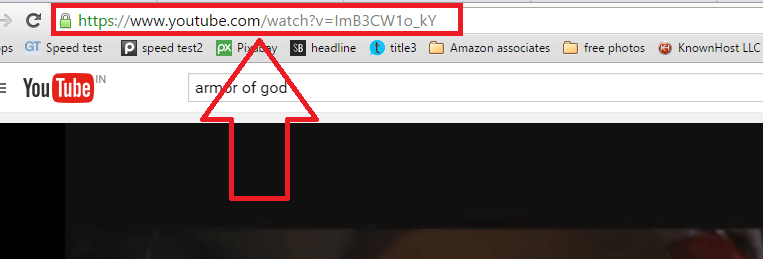
Abra FDM desde el icono del escritorio.
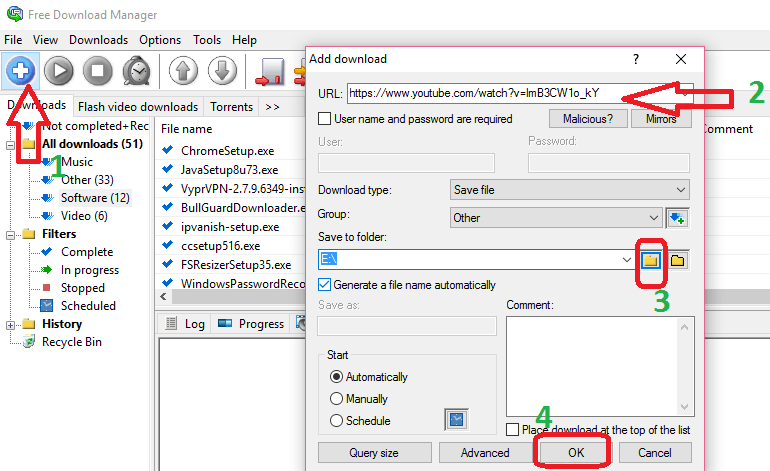
- Haga clic en el símbolo + . Verás otra ventana pequeña.
- Verá automáticamente la URL copiada; de lo contrario, pegue la URL en el campo URL.
- Seleccione su carpeta de destino para guardar el video.
- Haga clic en Aceptar. Ahora verá la siguiente pantalla.
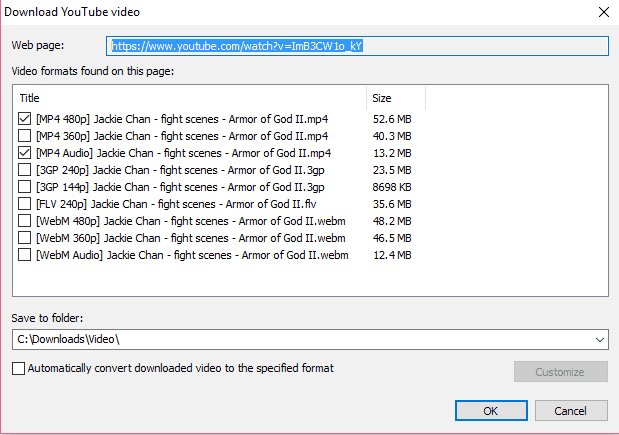
Mostrará los formatos de píxeles disponibles. Puede seleccionar su tamaño requerido. También puede seleccionar audio para obtener audio en un archivo separado. Si el video está disponible en formato 720P o 1080P, se mostrará en la lista anterior. Haga clic en Aceptar. Comenzará a descargar el video.
- Relacionado: Cómo aumentar la velocidad de descarga con el administrador de descargas gratuito
- 4 consejos para compartir archivos de video grandes
5. Usando el reproductor VLC
Puede descargar videos de YouTube usando el reproductor VLC. Utiliza el administrador de descargas de su navegador, por lo que no admitirá la función de reanudación. Te recomiendo que utilices este método para descargar archivos pequeños.
El reproductor VLC es el reproductor más popular. Es uno de los programas imprescindibles para PC. Si no tiene VLC en su computadora, descargue VLC e instálelo.
1.Abre el vídeo de YouTube. Copiar URL del video.
2.Abre el reproductor VLC.
3. Vaya a Medios en el menú superior.
4.Haga clic en Abrir flujo de red .
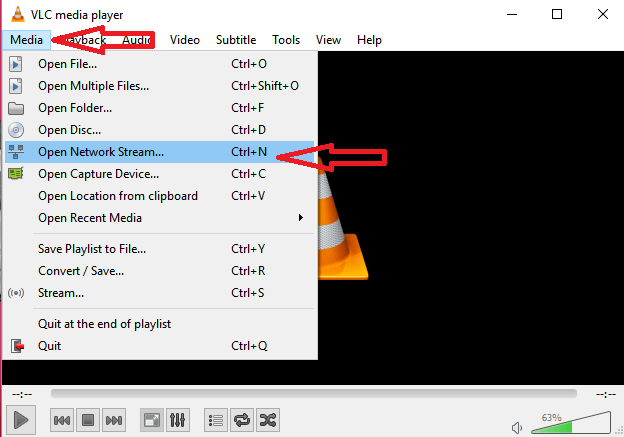
5.Pegue la URL en el campo que se muestra en la siguiente captura de pantalla.
6.Haga clic en Reproducir . El video comenzará a reproducirse en el reproductor VLC.
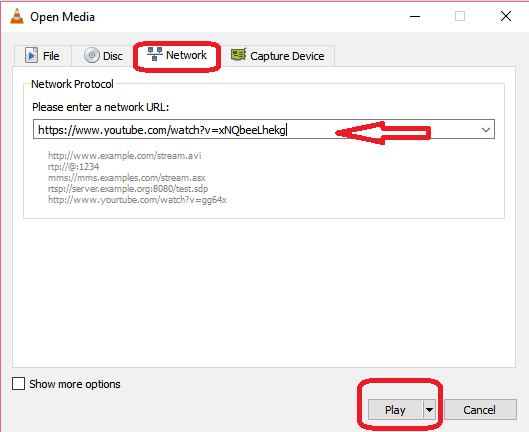
7. Vaya a Herramientas .
8.Haga clic en Información del códec . Verá la ventana de información multimedia del códec .
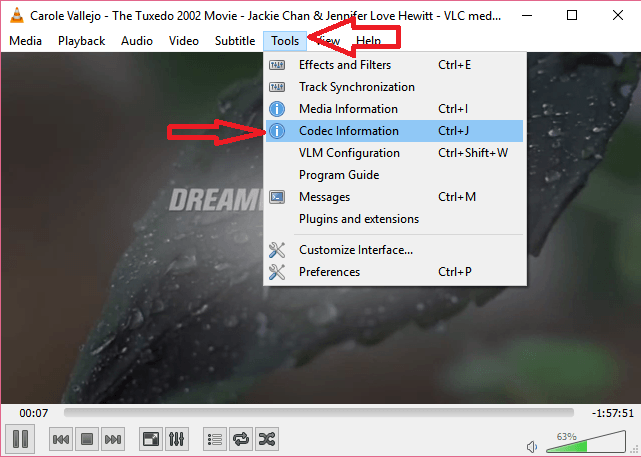
9. Haga clic derecho en el Campo de ubicación en la parte inferior.
10. haga clic en Seleccionar todo .
11. Presione Ctrl+C para copiar toda la línea.
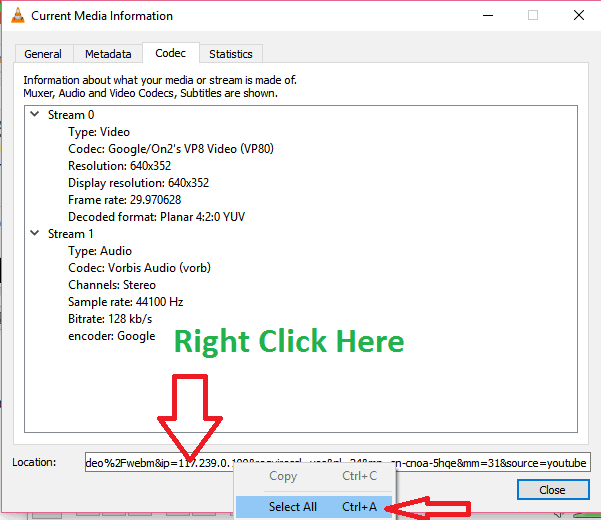
12.Abra una nueva pestaña del navegador.
13.Pegue la información copiada (URL). Ahora su navegador comenzará a reproducir video.
14.Haga clic derecho en el video y haga clic en Guardar video como. Verá la ventana del cuadro de diálogo Guardar como. Explore la carpeta requerida para guardar el video y guarde el video.
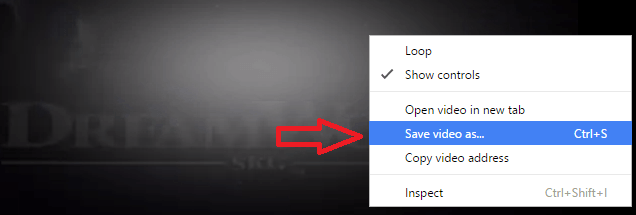
- También te puede interesar: Cómo enviar video desde Android a correo electrónico, whatsapp, facebook, ..
- Las 5 mejores aplicaciones gratuitas de edición de video para Android
¿Cómo descargar videos de YouTube en Android?
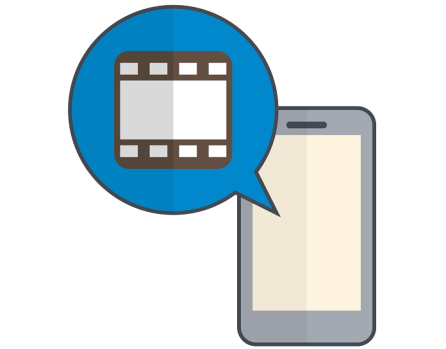
A continuación, dos métodos lo ayudarán a descargar videos de YouTube en Android.
Puede usar muchas formas de descargar videos de YouTube en Android . Esta sección le brindará dos métodos simples para descargar videos de YouTube en teléfonos Android utilizando métodos en línea y fuera de línea.
6. Descarga videos de YouTube en Android – Método en línea
Puede descargar su video con algunos sitios web simplemente dándoles el enlace al video, es muy simple y es útil para las personas que desean descargar videos solo de vez en cuando.
Todo lo que necesitas hacer es -
1 ) Vaya a Youtube y luego al video que desea descargar, simplemente haga clic en el botón Compartir y copie el enlace del video en su portapapeles.
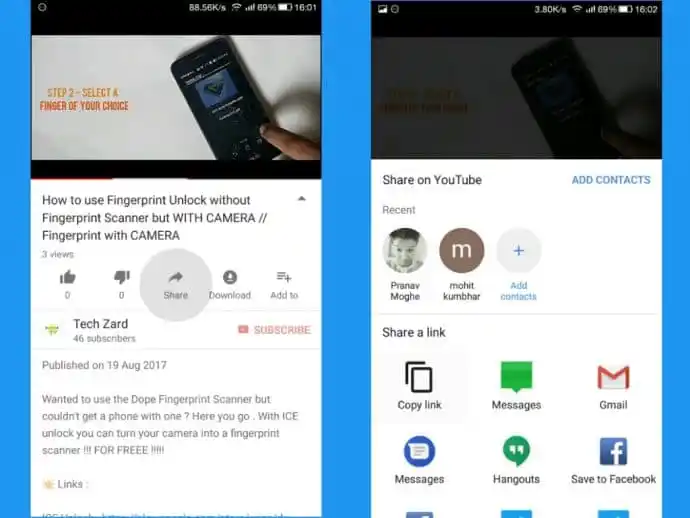
2 ) Una vez que tenga el enlace, vaya al sitio web de Clipconverter, pegue el enlace allí y haga clic en el botón Continuar.
3) Luego te mostrará diferentes resoluciones (calidad del video) en las que puedes descargar el video, solo selecciona la que desees y haz clic en iniciar para comenzar el proceso de conversión.
4 ) Más tarde lo llevará a la página de descarga, simplemente haga clic en 'descargar' y comenzará a descargar el video.
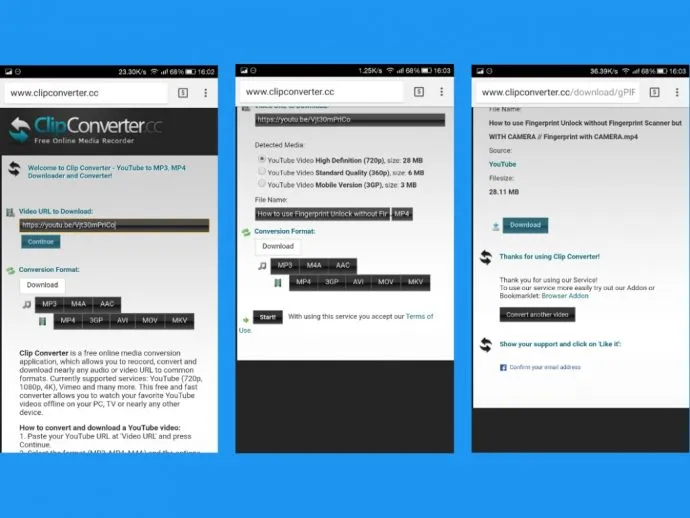
7. Descarga videos de YouTube en Android – Método sin conexión
También hay aplicaciones disponibles con las que puedes descargar videos de Youtube. Este método es útil para las personas que consumen muchos medios y desean descargar videos con bastante frecuencia. También puede usar la función YouTube sin conexión de Android para ver videos más tarde.
Todo lo que necesitas hacer es -
1) Descarga una aplicación gratuita llamada TubeMate. Esta aplicación no está disponible en Play Store. Debe descargar su archivo APK de Internet, puede encontrar las fuentes de descarga genuinas en su sitio web oficial.
PRECAUCIÓN : hay muchos sitios web falsos en Internet que afirman ofrecer TubeMate APK, no caiga en esta trampa, ya que esos sitios web están llenos de anuncios. Utilice únicamente este sitio web oficial de Tubemate.
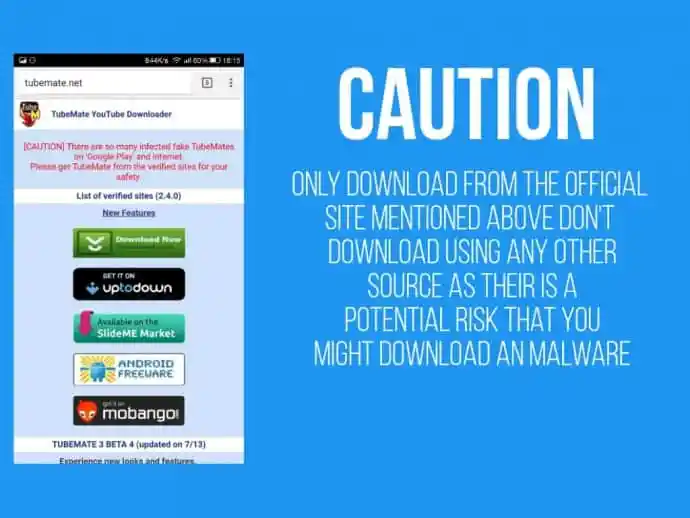
2) Una vez que abre la aplicación por primera vez, lo guía a través de sus términos y condiciones y actualizaciones. Una vez hecho esto, abrirá Youtube en un navegador integrado.
3) Simplemente busque el video que desea descargar y reprodúzcalo. Cuando comience a transmitir, notará un ícono de descarga verde en la barra de menú superior, haga clic en él.
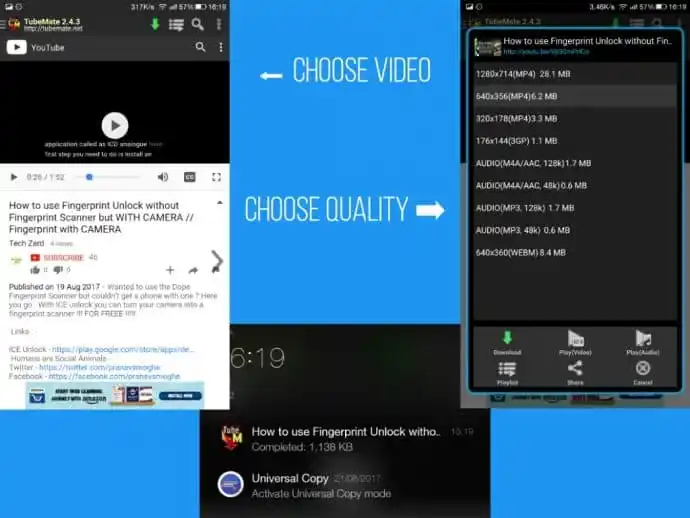
4) Luego analizará el video y le mostrará las resoluciones de descarga disponibles. Una vez que seleccione el que desee, puede hacer clic en el icono de descarga y descargará el video.
Si !! ¡Lo acabas de hacer!
Conclusión:
Estos son los métodos que utilicé para descargar videos de YouTube. Para archivos pequeños, puede usar VLC. Para archivos más grandes o pequeños, puede usar FDM. Cuando desee descargar una lista de reproducción o un canal completo de YouTube, debe usar Viddly Plus.
Pero le sugerimos que vaya con Allavsoft que le brindará muchas más funciones, como descargar audio o video de la mayoría de los sitios en línea y convertir formatos de video/audio. Viene con una licencia de por vida.
Oferta: nuestros lectores obtienen un descuento especial del 25 % en la licencia de por vida de Allavsoft.
Obtenga un 25% de descuento especial para Windows
Obtenga un 25% de descuento especial para Mac
Espero que entiendas este tutorial sobre Cómo descargar videos de YouTube . Si conoce algún método, háganoslo saber a través de la sección de comentarios. Por favor, siga nuestro blog en Facebook y Twitter. Suscríbase al canal WhatVwant en YouTube para recibir actualizaciones periódicas.
¿Cómo se descargan videos de YouTube? Preguntas frecuentes
¿Es Allavsoft seguro de usar?
La mayoría de los usuarios consideran que el software es excelente para las descargas. Hay quejas mínimas o nulas de corrupción de archivos al usar Allavsoft. Los métodos de protección antivirus de Allavsoft se actualizan periódicamente.
¿Puedo usar Viddly en MacOS?
Viddly solo está disponible para Windows por el momento, pero están desarrollando una versión para macOS.
¿Es libre IDM?
Use IDM (Administrador de descargas de Internet) de por vida de forma gratuita (sin crack).
¿Por qué FDM es lento?
De forma predeterminada, FDM está configurado en "Modo medio", por lo que el usuario también puede navegar y realizar otras actividades en la web. Si elige "Modo pesado", no podrá usar Internet para otras actividades, ya que la velocidad de Internet será muy lenta.
